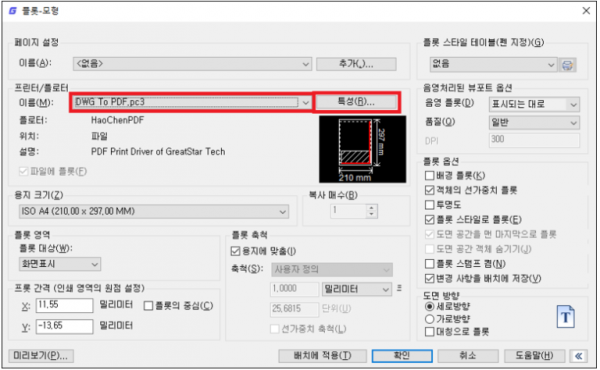GstarCAD - PDF 출력 후 바로보기
페이지 정보
작성자 운영자 조회 573회 작성일 23-06-12 13:58본문
본 게시물은 GstarCAD에서 기본 제공되는 DWG to PDF 설정에 대한 내용이며,
adobe pdf hancom PDF 는 각 소프트 웨어별 설정 방법을 참고하시기 바랍니다.
1. 명령창에 PLOT을 입력합니다.

2. 플롯 창에서 DWG TO PDF.pc3 를 선택한 뒤 특성을 클릭합니다.
3. DWG TO PDF.pc3 - 고유화된 속성 - 사용자 특성을 클릭합니다.
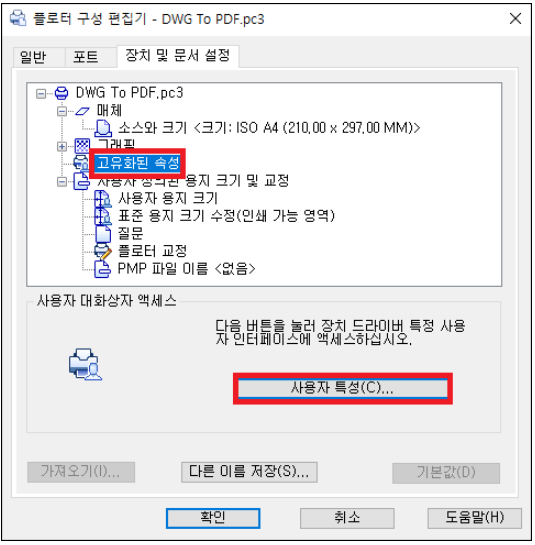
4. 기본 제공되는 DWG TO PDF 드라이버 초기 설정은 아래와 같습니다.
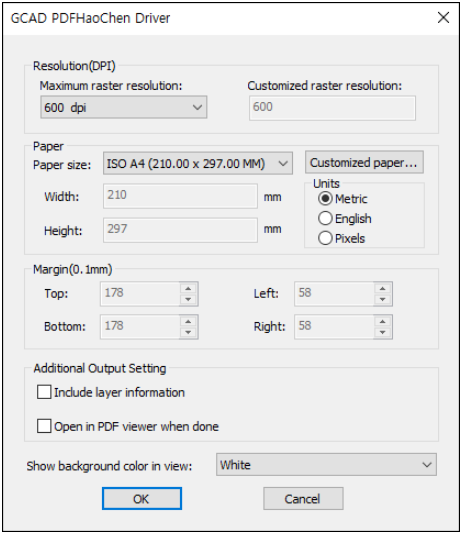
5. Open in PDF VIEWER WHEN DONE을 체크한뒤 OK를 누릅니다.
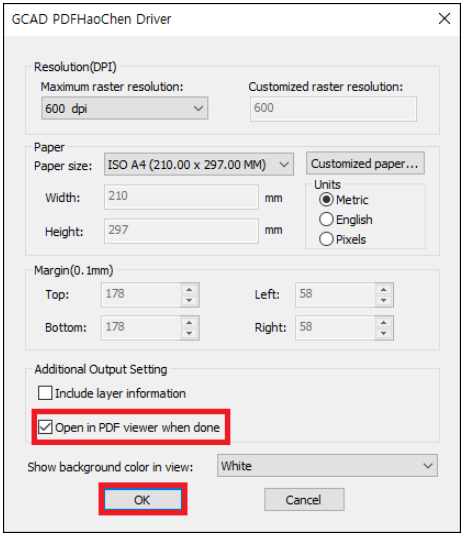
6.프린터 구성 파일 변경 창이 나오면,
이번 한번만 설정 할 경우 현재 플롯에 대한 변경 사항만 적용
영구적으로 설정할 경우 변경 사항을 다음 파일로 저장을 설정한 뒤 확인을 누릅니다.
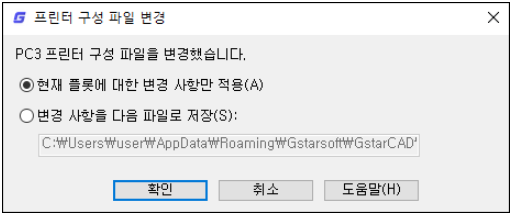
기타 문의 사항이 있으시면 (주)모두솔루션 기술지원팀으로 연락 주시기 바랍니다.
Tel : 1566-1605 / Mail : support@modoosol.com
감사합니다.